Bienvenue invité ( Connexion | Inscription )
  |
 10 Jul 2013, 12:42 10 Jul 2013, 12:42
Message
#1
|
|
 Adepte de Macbidouille  Groupe : Membres Messages : 127 Inscrit : 1 Apr 2004 Lieu : La Croisette Membre no 17 057 |
Je voudrais récupérer le tracé (et seulement le tracé) de ma signature pour pouvoir le "coller" sur n'importe quel document sans cacher l'arrière-plan.
Quel programme? Quel format? Qualcun a une idée? Merci |
|
|
|
 10 Jul 2013, 12:58 10 Jul 2013, 12:58
Message
#2
|
|
 Macbidouilleur d'Or !      Groupe : Membres Messages : 3 606 Inscrit : 10 Feb 2011 Membre no 164 526 |
png.
|
|
|
|
| Guest_claude72_* |
 10 Jul 2013, 20:21 10 Jul 2013, 20:21
Message
#3
|
|
Guests |
Si c'est pour imprimer (offset ou laser ou jet-d'encre), il faut une image en mode "Bitmap" enregistrée en TIFF (ou, pourquoi pas, en PNG...), avec une résolution de :
- 1200 ppi pour de l'offset, - 600 ppi pour impression laser/jet-d'encre. Quant au logiciel, c'est simple : il faut un logiciel qui permet de travailler sur des images : Photoshop, Gimp... peut-être même tout simplement le driver de ton scanner. Ce message a été modifié par claude72 - 10 Jul 2013, 20:52. |
|
|
|
 15 Jul 2013, 13:45 15 Jul 2013, 13:45
Message
#4
|
|
|
Adepte de Macbidouille  Groupe : Membres Messages : 56 Inscrit : 17 Jun 2007 Membre no 88 768 |
Pour ma part, j'ai pratiqué ainqi :
-Signature manuelle sur papier -Scan du document -Conversion en JPEG ...après c'est "copier / coller" avec mise à l'échelle manuellement ...chez moi ça fonctionne très bien..... Le Bon Jour |
|
|
|
 15 Jul 2013, 13:53 15 Jul 2013, 13:53
Message
#5
|
|
 Macbidouilleur d'Or !      Groupe : Membres Messages : 3 606 Inscrit : 10 Feb 2011 Membre no 164 526 |
Pour ma part, j'ai pratiqué ainqi : -Signature manuelle sur papier -Scan du document -Conversion en JPEG ...après c'est "copier / coller" avec mise à l'échelle manuellement ...chez moi ça fonctionne très bien..... Le Bon Jour Tu n'as pas bien lu la demande. S'il ne s'agissait que de coller une image sur une autre, je ne crois pas que notre ami aurait posé la question. Ce qu'il ne sait pas, c'est créer une image avec un fond transparent. Je doute, comme le pense claude72, que son document soit destiné à du print. Quoi qu'il en soit, pour du courant "bureautique", le plus simple est que l'image devant être par-dessus l'autre soit en png (format qui gère la transparence). Bref. On est dans le basique du basique de chez basique. |
|
|
|
 15 Jul 2013, 15:10 15 Jul 2013, 15:10
Message
#6
|
|
 Macbidouilleur d'Or !      Groupe : Membres Messages : 2 752 Inscrit : 4 Dec 2007 Lieu : Toulouse Membre no 101 651 |
-------------------- iMac 2017 : Ventura 13.6.3 / iPhone 7Plus : iOS 15.8 / iPadPro 2020 : iOS 17.2
|
|
|
|
 15 Jul 2013, 15:14 15 Jul 2013, 15:14
Message
#7
|
|
 Adepte de Macbidouille  Groupe : Membres Messages : 204 Inscrit : 4 Jun 2004 Lieu : Marne la Vallée Membre no 19 597 |
Pour par exemple "signer" un document pdf avec "aperçu"...
Il y a directement "outil>annoter>signature" Les signatures se gerent dans "préférences>signature" On peut même signer sur un papier de brouillons et le présenter à sa webcam... Il enregistre la signature pour les fois suivantes... Je sais que les pdf par "aperçu" sont contestés, mais c'est simple et gratuit... -------------------- Guillaume
Membre du club des AIPBP (Anciens Inscrits Pas Beaucoup de Posts) Voir la liste |
|
|
|
 15 Jul 2013, 16:24 15 Jul 2013, 16:24
Message
#8
|
|
 Ca faisait longtemps      Groupe : Membres Messages : 2 209 Inscrit : 5 Sep 2001 Lieu : Paris Membre no 742 |
Sauf qu'on ne sait toujours pas si c'est pour du prepresse ou de la bureautique.
|
|
|
|
| Guest_claude72_* |
 15 Jul 2013, 19:29 15 Jul 2013, 19:29
Message
#9
|
|
Guests |
-Conversion en JPEG Double erreur (basique) : - d'abord parceque le JPEG est un format d'image qui ne prend pas en charge la transparence du fond, - et ensuite parceque le JPEG ne prend en charge que des modes colorimétriques CONTONE (CMJN, RVB, niveaux de gris), alors qu'une signature est une image "au trait", qu'il faut donc traiter en mode "Bitmap" et qui ne peut donc pas être enregistrée en JEPG. ****** Citation (Sgt.Pepper) Je doute, comme le pense claude72, que son document soit destiné à du print. Je n'ai pas parlé de "Print", mais d'impression "offset ou laser ou jet-d'encre"... ce qui englobe le Print, la reprographie et la bureautique |
|
|
|
 16 Jul 2013, 17:23 16 Jul 2013, 17:23
Message
#10
|
|
 Adepte de Macbidouille  Groupe : Membres Messages : 127 Inscrit : 1 Apr 2004 Lieu : La Croisette Membre no 17 057 |
Merci à tous. Voici comme j'ai procédé:
1. Scan de ma signature et enregistrement au format jpeg. 2. Reprise de l'image dans Photoshop pour récupérer le tracé (sélection du blanc du fond et inversion de la sélection). 3. Copie de la sélection dans un nouveau document et sauvegarde au format png. 4. insertion du fichier png dans un document pdf avec Acrobat Pro. Le résultat de ma signature sur un document pdf à fond vert est parfait, impression comprise… !!! La solution proposée par guillaum est valide aussi, mais la qualité du trait de la signature est moins bonne. Il y a peut-être un procédé plus rapide, mais je ne l'ai pas trouvé You all rock! -------------------- I don't know what I'm doing, but I'm good at it.
------------------------------------------------------------- iMAC 27" 2.9 GHz Fusion Drive - OS X 10.9.4 |
|
|
|
| Guest_claude72_* |
 16 Jul 2013, 18:43 16 Jul 2013, 18:43
Message
#11
|
|
Guests |
Voici comme j'ai procédé: 1. Scan de ma signature et enregistrement au format jpeg. PAS EN JPEG, malheureux... d'abord parceque c'est un format qui compresse et détruit des données, ensuite parcequ'il n'a aucun intérêt pour un fichier transitoire ! Citation 2. Reprise de l'image dans Photoshop pour récupérer le tracé (sélection du blanc du fond et inversion de la sélection). Comme je te l'avais déjà dit, c'est inutile, car il suffit de passer l'image en mode "Bitmap" et le fond devient automatiquement transparent sans avoir besoin de tracé ni de sélection !!! Citation 3. Copie de la sélection dans un nouveau document et sauvegarde au format png. Là encore c'est inutile : après avoir converti le doc en mode "Bitmap" dans Photoshop il suffisait de l'enregistrer directement en PNG ou en TIFF. Citation Le résultat de ma signature sur un document pdf à fond vert est parfait, impression comprise… !!! Parfait, non, certainement pas : une signature est une image "au trait", et le traitement en mode contone d'une image "au trait" est loin d'être parfait !!! (et on peut même dire que c'est une connerie... très fréquente !!!) Citation Il y a peut-être un procédé plus rapide, mais je ne l'ai pas trouvé C'est dommage que tu n'aies pas pris la peine de lire les réponses, et d'essayer de les comprendre, car si tu avais suivi ce que je t'ai expliqué, non seulement tu aurais fait du meilleur travail, mais en plus tu l'aurais fait plus rapidement !!! Ce message a été modifié par claude72 - 16 Jul 2013, 21:26. |
|
|
|
 16 Jul 2013, 21:09 16 Jul 2013, 21:09
Message
#12
|
|
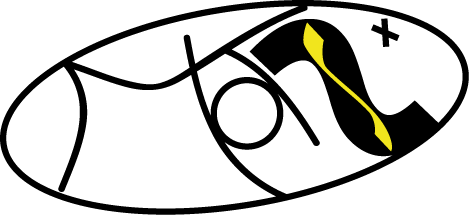 Adepte de Macbidouille  Groupe : Membres Messages : 255 Inscrit : 3 May 2006 Membre no 60 503 |
le titre "récupérer un tracé" est bien différent de ce que tu veux...
Par contre si ta signature n'a qu'une couleur le bitmap, c'est bien, mais si tu veux garder des nuances, c'est pas forcément l'idéal... -------------------- Qui marche tête haute, chapeau bas ne voit rien...
|
|
|
|
 17 Jul 2013, 08:23 17 Jul 2013, 08:23
Message
#13
|
|
 Adepte de Macbidouille  Groupe : Membres Messages : 127 Inscrit : 1 Apr 2004 Lieu : La Croisette Membre no 17 057 |
Bon, claude72, si j'ai bien compris je suis en con !
Pour résumer, 1. quand je scan ma signature, dans quel format dois-je la sauvegarder ? 2. je la récupère en Photoshop, la transforme un bitmap et la sauvegarde un png. Correct ? 3. J'ouvre mon fichier pdf avec Acrobat Pro et j'ajoute une image (le fichier png). Si c'est comme ça que je dois procéder, j'obtiens un beau rectangle blanc avec ma signature en noir Bien évidemment tu me diras que je n'ai encore rien compris, donc je te serais reconnaissant si tu me disais la marche à suivre, étape par étape. Comme tu l'auras compris, je ne suis pas un pro du traitement de l'image… sinon je n'aurais pas posé la question Je te joint le résultat de ma "connerie" (comme tu le définissais dans tas réponse) Merci Ce message a été modifié par erio - 17 Jul 2013, 09:16.
Fichier(s) joint(s)
-------------------- I don't know what I'm doing, but I'm good at it.
------------------------------------------------------------- iMAC 27" 2.9 GHz Fusion Drive - OS X 10.9.4 |
|
|
|
 17 Jul 2013, 09:51 17 Jul 2013, 09:51
Message
#14
|
|
 Macbidouilleur d'Or !      Groupe : Membres Messages : 2 045 Inscrit : 22 Apr 2008 Lieu : 43.93 N / 4.84 E Membre no 112 856 |
Pour résumer, 1. quand je scan ma signature, dans quel format dois-je la sauvegarder ? 2. je la récupère en Photoshop, la transforme un bitmap et la sauvegarde un png. Correct ? 3. J'ouvre mon fichier pdf avec Acrobat Pro et j'ajoute une image (le fichier png). Si c'est pour utiliser avec Acrobat, ou un autre logiciel reconnaissant les formats vectoriels, le mieux est de vectoriser la signature avec Illustrator et de l'enregistrer en PDF. C'est plus léger, transparent et indépendant de la résolution. -------------------- Acrobate du PDF, InDesigner, Photoshopographe et WordPresseur
abracadabraPDF.net |
|
|
|
 17 Jul 2013, 10:54 17 Jul 2013, 10:54
Message
#15
|
|
 Adepte de Macbidouille  Groupe : Membres Messages : 127 Inscrit : 1 Apr 2004 Lieu : La Croisette Membre no 17 057 |
Si c'est pour utiliser avec Acrobat, ou un autre logiciel reconnaissant les formats vectoriels, le mieux est de vectoriser la signature avec Illustrator et de l'enregistrer en PDF. C'est plus léger, transparent et indépendant de la résolution. Et, en pratique, je fais comment ? -------------------- I don't know what I'm doing, but I'm good at it.
------------------------------------------------------------- iMAC 27" 2.9 GHz Fusion Drive - OS X 10.9.4 |
|
|
|
 17 Jul 2013, 13:16 17 Jul 2013, 13:16
Message
#16
|
|
 Macbidouilleur d'Or !      Groupe : Membres Messages : 2 045 Inscrit : 22 Apr 2008 Lieu : 43.93 N / 4.84 E Membre no 112 856 |
Et, en pratique, je fais comment ? - Scanner et enregister en Tiff ou en PNG - Ouvrir avec Illustrator, sélectionner l'image et cliquer sur "Vectorisation dynamique" - Enregistrer en PDF "pur" (et non pas en PDF-hybride, voir : http://abracadabrapdf.net/format_pdf/pdf-h...strator-et-pdf/ ) -------------------- Acrobate du PDF, InDesigner, Photoshopographe et WordPresseur
abracadabraPDF.net |
|
|
|
| Guest_claude72_* |
 17 Jul 2013, 20:56 17 Jul 2013, 20:56
Message
#17
|
|
Guests |
3. J'ouvre mon fichier pdf avec Acrobat Pro et j'ajoute une image (le fichier png). Si c'est comme ça que je dois procéder, j'obtiens un beau rectangle blanc avec ma signature en noir Ah ! avec AcrobatPro... Il aurait été de bon ton de préciser dès le départ que tu voulais utiliser cette image pour l'ajouter sur un PDF dans AcrobatPro (ce que tu n'avais pas précisé dans ta demande originale), car les deux méthodes que je connais* pour importer une image matricielle dans une page de PDF avec AcrobatPro (coller en commentaire ou ajouter dans un calque) ajoutent systématiquement un fond blanc sous les images PNG ou TIFF en mode bitmap... donc ça ne fonctionne pas. * bien-sûr on ne parle pas ici d'ajout d'une image en PDF avec PitStop, le contexte ne s'y prête pas !!! Ceci dit, il y a peut-être d'autres méthodes ??? Magic, Maître incontesté es-PDF le sait certainement ! Citation Je te joint le résultat de ma "connerie" (comme tu le définissais dans tas réponse) Il est clairement visible que ta signature est une image "au trait"... donc, autant la traiter dans le mode qui lui convient : soit "au trait", mais dans ce cas ce n'est pas faisable dans AcrobatPro et il faudra procéder autrement, soit vectoriel avec la méthode proposée par Magic. Quant à la qualité d'une image, c'est impossible à voir à travers un JPEG de cette taille sur un écran, pour la bonne et simple raison que l'écran est encore plus réducteur (en qualité) que l'erreur que tu as faite ! Citation je te serais reconnaissant si tu me disais la marche à suivre, étape par étape. Si tu as Photoshop et InDesign, pas de problème. D'abord le traitement de l'image : - scann en mode niveaux de gris à 600 ppi (puisque c'est pour une utilisation écran/bureautique), - enregistrement du scann brut en TIFF, - ouverture dans Photoshop, - recadrage au plus près (je laisse environ 2 mm tout autour), - conversion en noir et blanc avec l'outil "Seuil" (Image -> Réglages -> Seuil) : le réglage de la valeur du seuil permet alors de modifier légèrement la "graisse" du trait noir, de supprimer le fond et quelques pétouilles, - nettoyage automatique avec l'outil "Dépoussierrage" (Filtre -> Bruit -> Antipoussière), réglé à 1 ou 2 pixels : le but est de supprimer les pétouilles sans altérer le trait noir, - conversion en mode Bitmap (Image -> Mode -> Bitmap), - fin du nettoyage en manuel (la gomme pour enlever les point noir, et le crayon pour boucher les trous blancs) avec un zoom d'affichage à au moins 100%, - enregistrement en TIFF ou PNG. Ensuite l'ajout sur le PDF : - créer un doc InDesign au format de ta page PDF, - créer un bloc d'image au même format, - importer dedans le dit PDF, - créer un bloc image par-dessus le PDF là où tu veux mettre ta signature, - importer le fichier PNG ou TIFF dans ce bloc et le positionner, - exporter en PDF. (et éventuellement enregistrer le doc InDesign... on ne sait jamais, ça peut peut-être servir) Ce message a été modifié par claude72 - 17 Jul 2013, 21:00. |
|
|
|
 18 Jul 2013, 07:28 18 Jul 2013, 07:28
Message
#18
|
|
 Adepte de Macbidouille  Groupe : Membres Messages : 127 Inscrit : 1 Apr 2004 Lieu : La Croisette Membre no 17 057 |
Merci claude72. Un peu laborieux, mais ça marche.
-------------------- I don't know what I'm doing, but I'm good at it.
------------------------------------------------------------- iMAC 27" 2.9 GHz Fusion Drive - OS X 10.9.4 |
|
|
|
 18 Jul 2013, 09:07 18 Jul 2013, 09:07
Message
#19
|
|
 Macbidouilleur d'Or !      Groupe : Membres Messages : 2 045 Inscrit : 22 Apr 2008 Lieu : 43.93 N / 4.84 E Membre no 112 856 |
Merci claude72. Un peu laborieux, mais ça marche. C'est même tellement laborieux que je n'y aurais pas pensé ! Sinon, il y a toujours le copier-coller… @ erio : dans le panneau Commentaire, trouve l'outil Tampon (et éventuellement place le dans la Barre d'outils rapide). Crée un Tampon personnalisé et ainsi tu pourras appliquer ta signature en un tournemain sur n'importe quel document. -------------------- Acrobate du PDF, InDesigner, Photoshopographe et WordPresseur
abracadabraPDF.net |
|
|
|
| Guest_claude72_* |
 18 Jul 2013, 16:52 18 Jul 2013, 16:52
Message
#20
|
|
Guests |
Merci claude72. Un peu laborieux, mais ça marche. En fait, la partie la plus laborieuse est le traitement (dont le nettoyage !) de l'image de la signature en mode bitmap. Mais il suffit de le faire une seule fois. ***** Sinon, il y a toujours le copier-coller… Le copier/coller depuis Photoshop vers un commentaire d'Acrobat ajoute un fond blanc opaque à l'image, même à une image au trait (ce qui est relativement logique, car le fait que le TIFF ou le PNG en mode bitmap conserve un fond transparent n'est pas pris en compte, puisque ce sont seulement les pixels de l'image qui sont copiés depuis Photoshop, donc sans tenir compte des caractéristiques spécifiques au type du fichier)) Citation Crée un Tampon personnalisé et ainsi tu pourras appliquer ta signature en un tournemain sur n'importe quel document. En vectoriel alors... ... car avec un TIFF ou un PNG, même en mode bitmap, cette méthode ajoute aussi un fond blanc. |
|
|
|
 19 Jul 2013, 16:41 19 Jul 2013, 16:41
Message
#21
|
|
 Macbidouilleur d'Or !      Groupe : Membres Messages : 2 045 Inscrit : 22 Apr 2008 Lieu : 43.93 N / 4.84 E Membre no 112 856 |
Le copier/coller depuis Photoshop vers un commentaire d'Acrobat ajoute un fond blanc opaque à l'image, même à une image au trait Oui. car avec un TIFF ou un PNG, même en mode bitmap, cette méthode ajoute aussi un fond blanc. Non. -------------------- Acrobate du PDF, InDesigner, Photoshopographe et WordPresseur
abracadabraPDF.net |
|
|
|
| Guest_claude72_* |
 19 Jul 2013, 17:57 19 Jul 2013, 17:57
Message
#22
|
|
Guests |
car avec un TIFF ou un PNG, même en mode bitmap, cette méthode ajoute aussi un fond blanc. Non. Tu es sûr ? tu as quelle version d'Acrobat ? (le tampon de la 6 ajoute le fond blanc c'est sûr, avec la 9 il me semble qu'il y a aussi le fond blanc !) |
|
|
|
 21 Jul 2013, 13:49 21 Jul 2013, 13:49
Message
#23
|
|
 Macbidouilleur d'Or !      Groupe : Membres Messages : 2 045 Inscrit : 22 Apr 2008 Lieu : 43.93 N / 4.84 E Membre no 112 856 |
Tu es sûr ? tu as quelle version d'Acrobat ? Toutes, sauf les versions 2 et 6. Pour la 6 je n'en jurerais pas, mais avec la 9 pas de soucis. -------------------- Acrobate du PDF, InDesigner, Photoshopographe et WordPresseur
abracadabraPDF.net |
|
|
|
 25 Jul 2013, 12:43 25 Jul 2013, 12:43
Message
#24
|
|
 Adepte de Macbidouille  Groupe : Membres Messages : 127 Inscrit : 1 Apr 2004 Lieu : La Croisette Membre no 17 057 |
@ erio : dans le panneau Commentaire, trouve l'outil Tampon (et éventuellement place le dans la Barre d'outils rapide). Crée un Tampon personnalisé et ainsi tu pourras appliquer ta signature en un tournemain sur n'importe quel document. Merci MagicPDF c'est génial et très pratique. -------------------- I don't know what I'm doing, but I'm good at it.
------------------------------------------------------------- iMAC 27" 2.9 GHz Fusion Drive - OS X 10.9.4 |
|
|
|
  |
1 utilisateur(s) sur ce sujet (1 invité(s) et 0 utilisateur(s) anonyme(s))
0 membre(s) :
| Nous sommes le : 26th April 2024 - 04:38 |











